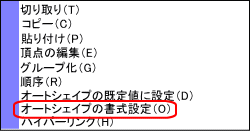 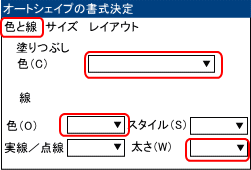 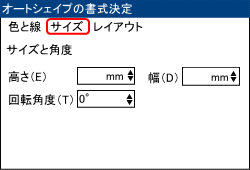 |
最後に名前とバーの大きさ、配置のバランスを整えて完成です 挿入したバーの色などを変更したいときには、バーの上でポイントして、右クリックします 左のメニュウが表示されますので、<オートシェイプの書式設定(O)>を選択して、オートシェイプのダイアログボックスを開きます <色と線>のページで、塗りつぶしの色や線の色などを変更してください <サイズ>のページでバーの大きさを、数字で調整することができます 二つのバーの、大きさをそろえたいときに使うと便利です 例題の大きさは 小さいほうで高さ25.4mm幅44.45mm 大きいほうで高さ50.8mm幅95.25mmです 回転角度(T)で、バーに角度をつけることもできます |